在操作win10系統的時候,電腦中安裝的軟體難免存在著一些插件,而這些插件通常會在電腦運行的過程中彈出廣告窗口,有些用戶覺得自己的每次win10系統在運行時都會出現大量的廣告很煩人,本文就跟大家講講如何阻止電腦廣告彈窗吧。
1、右鍵點擊系統桌面左下角的“開始”,在右鍵選單中點擊:運行,在運行對話框中輸入:regedit,點擊確定或回車,打開註冊表編輯器。
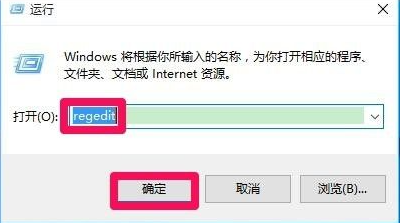
2、在開啟的登錄編輯器窗口,依序展開:HKEY_LOCAL_MACHINE\Software\Microsoft。
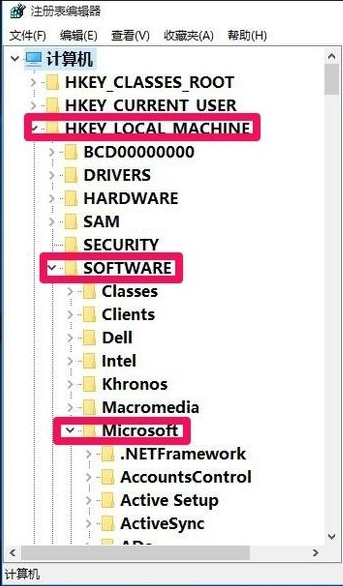
3、我們在Microsoft的展開項再展開Windows NT\Current Version。
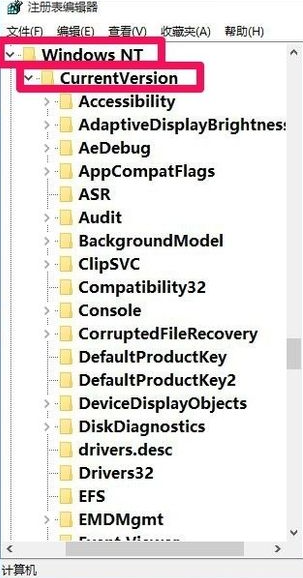
4、在Current Version展開項中找到Winlogon,並左鍵點選:Winlogon。
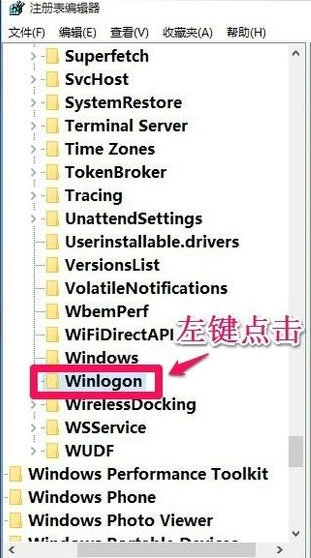
5、在Winlogon對應的右側視窗找到LegaINoticeCaption和LegaINoticeText,並以滑鼠右鍵點擊:刪除,退出登錄編輯程式。
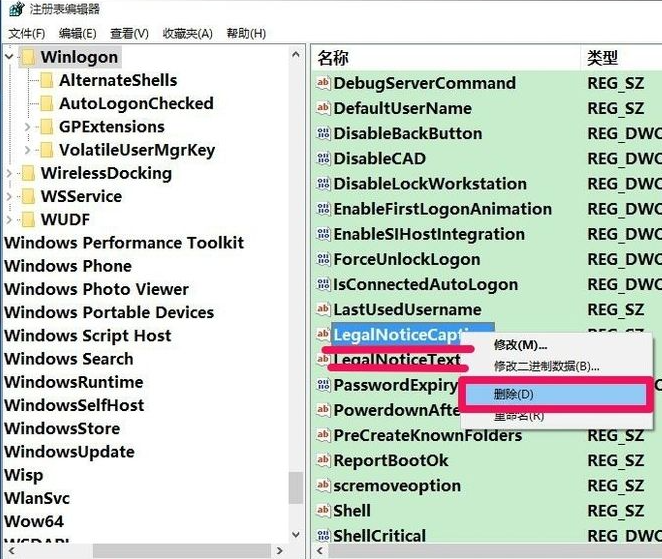
以上分享的內容就是攔截win10廣告彈窗的方法了,大家如果覺得自己win10電腦廣告彈窗太多的話可以試試這個方法。
以上是手把手教大家win10如何阻止電腦彈跳廣告的詳細內容。更多資訊請關注PHP中文網其他相關文章!




